Hoy os traemos los mejores ajustes y configuración de la barra de sonido Samsung HW-Q990C, además de las mejores formas de conexión entre barra y dispositivos. Este año son varios los fabricantes que apuestan por renovar sus barras de sonido, como es el caso de esta Samsung HW-Q990C por ejemplo, con una apuesta bastante interesante al contar con 11.1.4 canales con tecnología Q-Symphony Gen III y Sonido Adaptado al espacio+, además de otras mejoras.
El sonido que conseguiremos es un sonido realmente bueno para tratarse de una barra de sonido, en parte gracias a su subwoofer inalámbrico de 8 pulgadas y altavoces traseros inalámbricos con 3 controladores cada uno: trasero, trasero lateral y Atmos Upfiring, creando un efecto burbuja la mar de convincente. Eso si, siempre y cuando la configuremos correctamente.
Samsung HW-Q990C: guía de conexión entre TV y reproductores y consolas

El primer paso es conectarlo todo de forma correcta y eso pasa si o si por usar el cable HDMI. Olvidaos de conexiones ópticas o inalámbricas, solo vamos a contemplar la conexión vía HDMI. Para ello podemos cnectarlo de dos formas:
- Conectamos todos nuestros dispositivos a las entradas HDMI del televisor y conectamos el HDMI de salida de la barra etiquetado como eARC hasta el HDMI eARC (o ARC) del televisor. De esa forma todo pasará primero por el televisor que en caso de tener puertos HDMI 2.1, permitirá disfrutar de videojuegos de última generación a 4K y 120 Hz con VRR y solo mandará el audio a la barra, sin que ésta procese nada de la imagen.
- Conectamos todos nuestros dispositivos a las entradas HDMI de la barra (que solo cuenta con dos) y conectamos el HDMI de salida de la barra etiquetado como eARC hasta el HDMI eARC (o ARC) del televisor. De esa forma todo pasará primero por la barra de sonido, que al tener puertos HDMI 2.0, no nos servirá si queremos disfrutar de videojuegos de última generación a 4K y 120 Hz con VRR.
Podéis también hacer lo que he hecho yo en el vídeo de configuración y mezclar ambas conexiones: conectar la PS5 directamente a la Samsung S95C y el reproductor Oppo 203 al HDMI de entrada de la barra. Finalmente, he conectado el HDMI de salida de la barra etiquetado como eARC hasta el HDMI eARC del televisor. De esa forma puedo disfrutar de todos los códecs de audio HD del reproductor y de los 4K a 120 fps con VRR de la consola.
Samsung HW-Q990C: configuración de protocolos de sonido y ARC/eARC
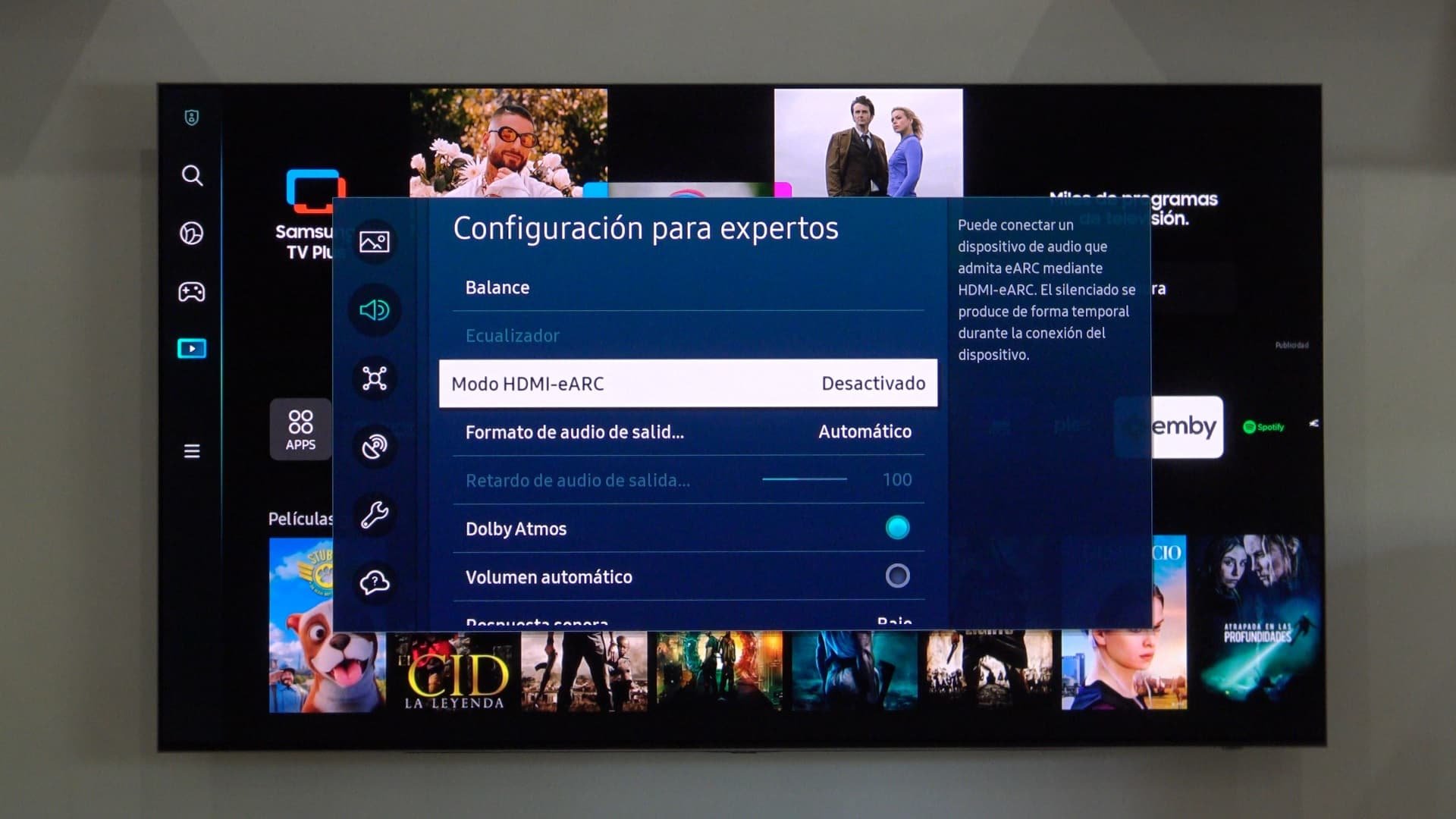
Para acabar, podemos decidir si vamos a usar el eARC o no, lo encontraréis entre las opciones de sonido del televisor. Si vuestro televisor lo soporta (ya que la barra si lo hace), el protocolo eARC tiene un ancho de banda de 32 canales, mientras que ARC tiene un ancho de banda de 16 canales. Esto significa que eARC puede transmitir audio de mayor calidad, como Dolby Atmos y DTS:X.
Sin embargo si hemos conectado el reproductor a la barra (método 2 del punto anterior), no nos hace falta activar eARC, que puede dar problemas. Ni es necesario para disfrutar del Dolby Atmos con pérdida que se usan en Netflix, Amazon Prime, etc.
Otra de las opciones importantes que debemos cambiar es pasar el formato de salida del audio a Passtrough o Automático. En cada televisor se llama de una forma distinta, pero lo que NO debemos marcar nunca es PCM/Estéreo o similar, buscad siempre la opción «Auto, sin pérdida, transferencia» o similar y activadla para que el audio pase por el televisor sin modificar nada hasta la barra.
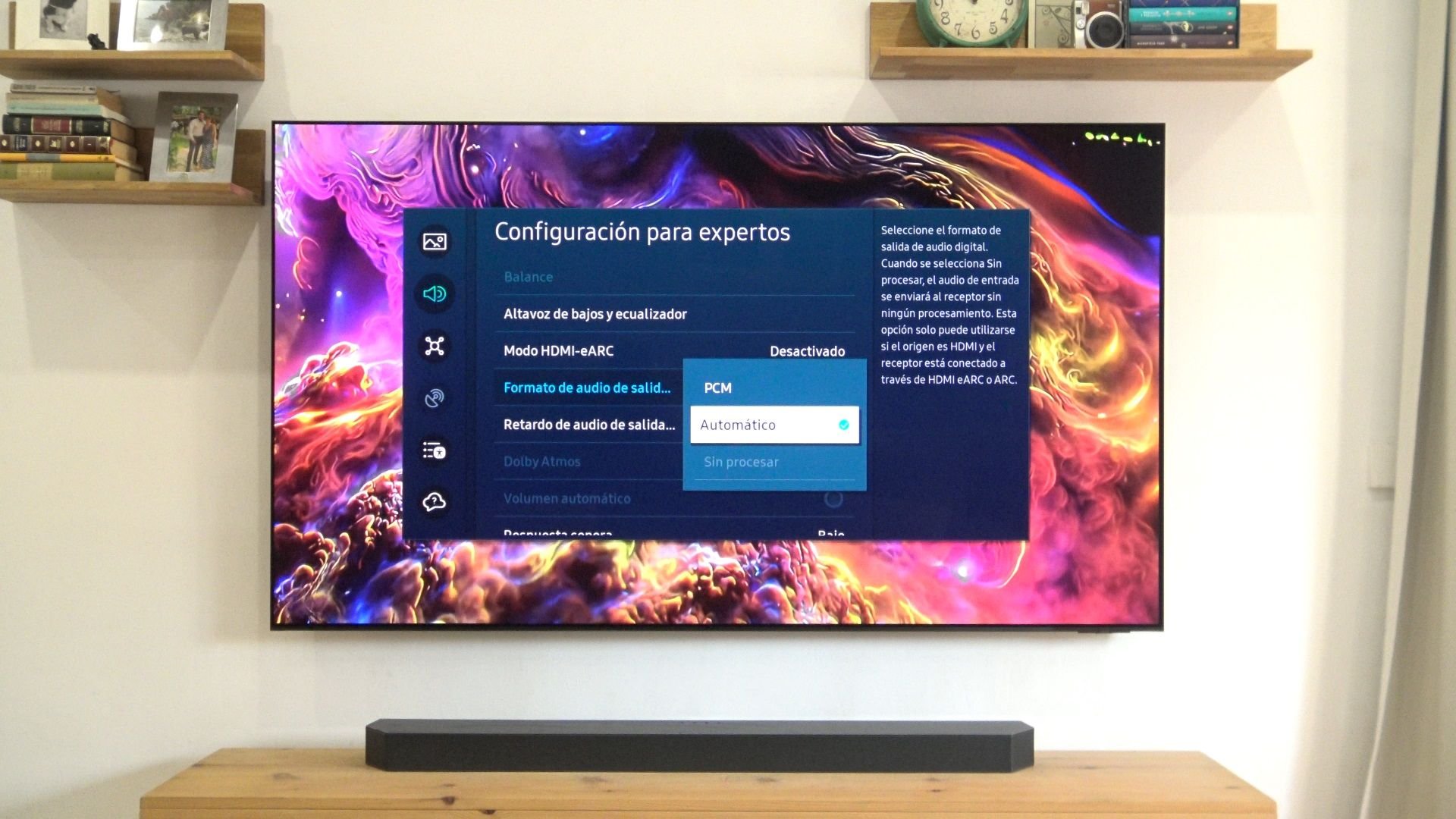
Samsung HW-Q990C: mejores modos y opciones de sonido

Y ya entramos en materia de lo importante. Para conseguir la mejor calidad de sonido debemos activar una serie de pasos para conseguir el modo de sonido que incorpora un ecualizador en tiempo real, llamado modo Sonido Adaptable+, también conocido Spacefit Pro. Con ello conseguiremos una respuesta en frecuencia mucho mejor ya que el micrófono conseguirá aplanar o arreglar los modos propios de la sala.
Desconocemos si este modo de sonido está disponible con televisores que no sean Samsung, nosotros os vamos a mostrar los pasos necesarios para activarlo con televisores de este fabricante.
- En primer lugar en los ajustes del televisor os recomendamos encarecidamente desactivar Q-Symphony y dejar solo la barra de sonido como fuente de emisión, ya que los altavoces del televisor son de muy mala calidad y empeorarán el resultado final. Para ello nos iremos a Ajustes -> Sonido -> Salida de Sonido y marcaremos solo la barra:
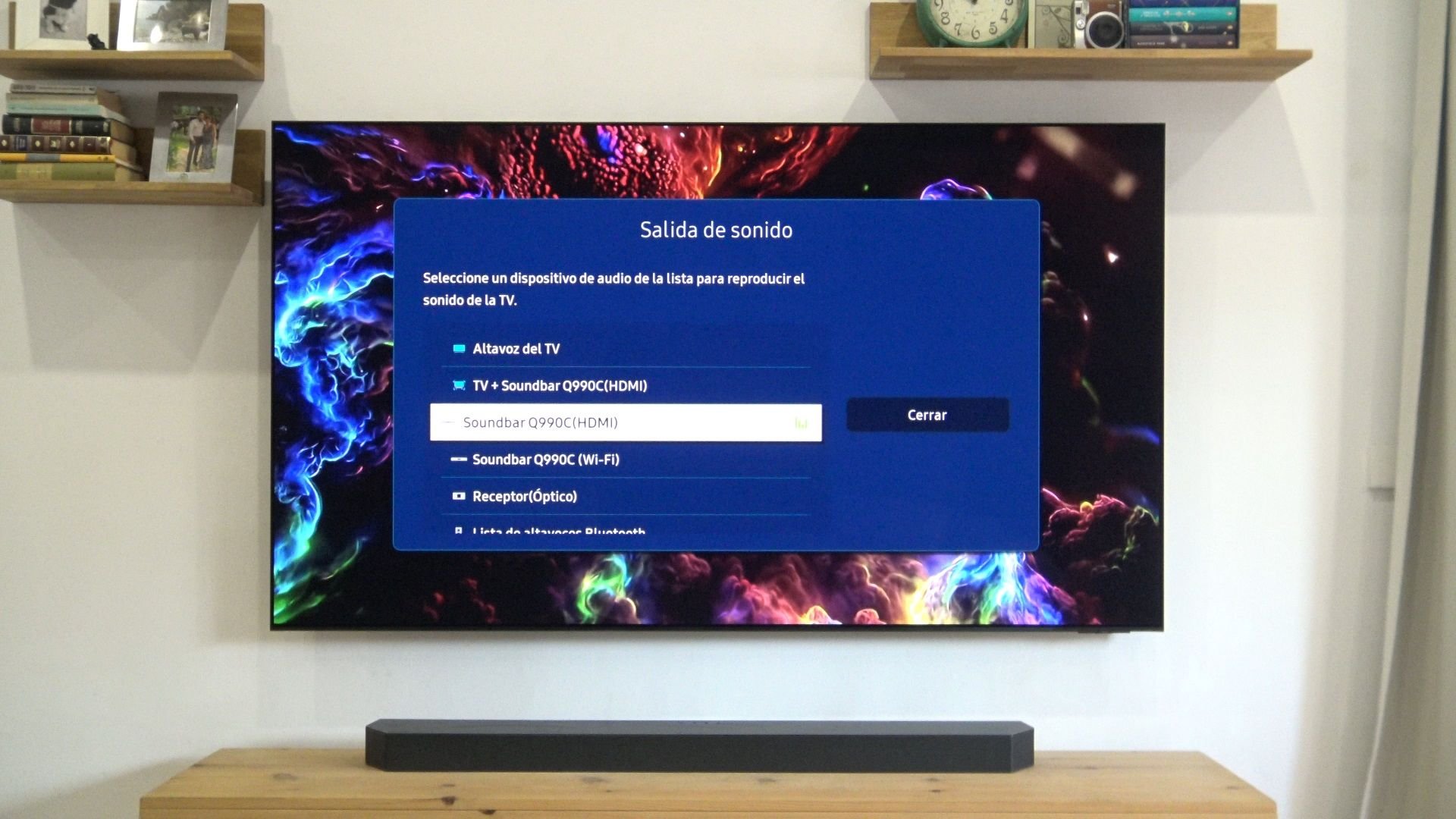
- En tercer lugar nos dirigiremos a Ajustes -> General y privacidad -> Configuración del modo Inteligente y SOLO activaremos la opción Sonido Adaptable+:
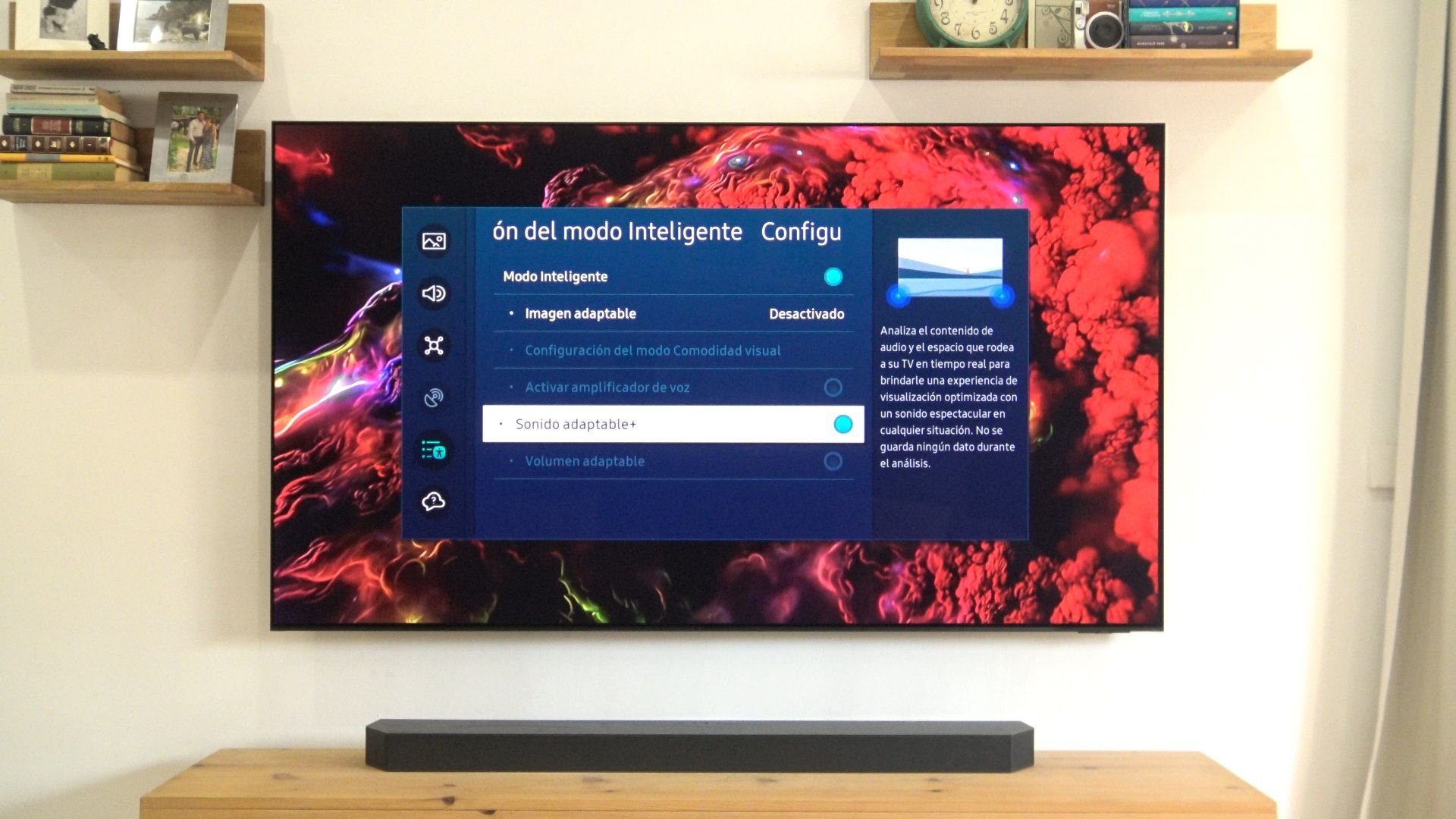
- En tercer lugar necesitamos nos descargaremos la app Samsung SmartThings desde un teléfono Android o iOS, ya que ampliará mucho las opciones que podemos tocar y configurar.
- Tras emparejar la barra de sonido con el teléfono tal y como os indicamos en el vídeo, nos aseguraremos de que esté activado el Sonido adaptado al espacio y nos iremos a Ecualizador y bajaremos dos puntos los graves, que suelen venir subidos.

- Para acabar iremos a Ajustes de sonido avanzado y nos aseguraremos de que las tres opciones están desactivadas, ya que ninguna de ellas va a mejorar nada, al revés, empeorará el resultado final.
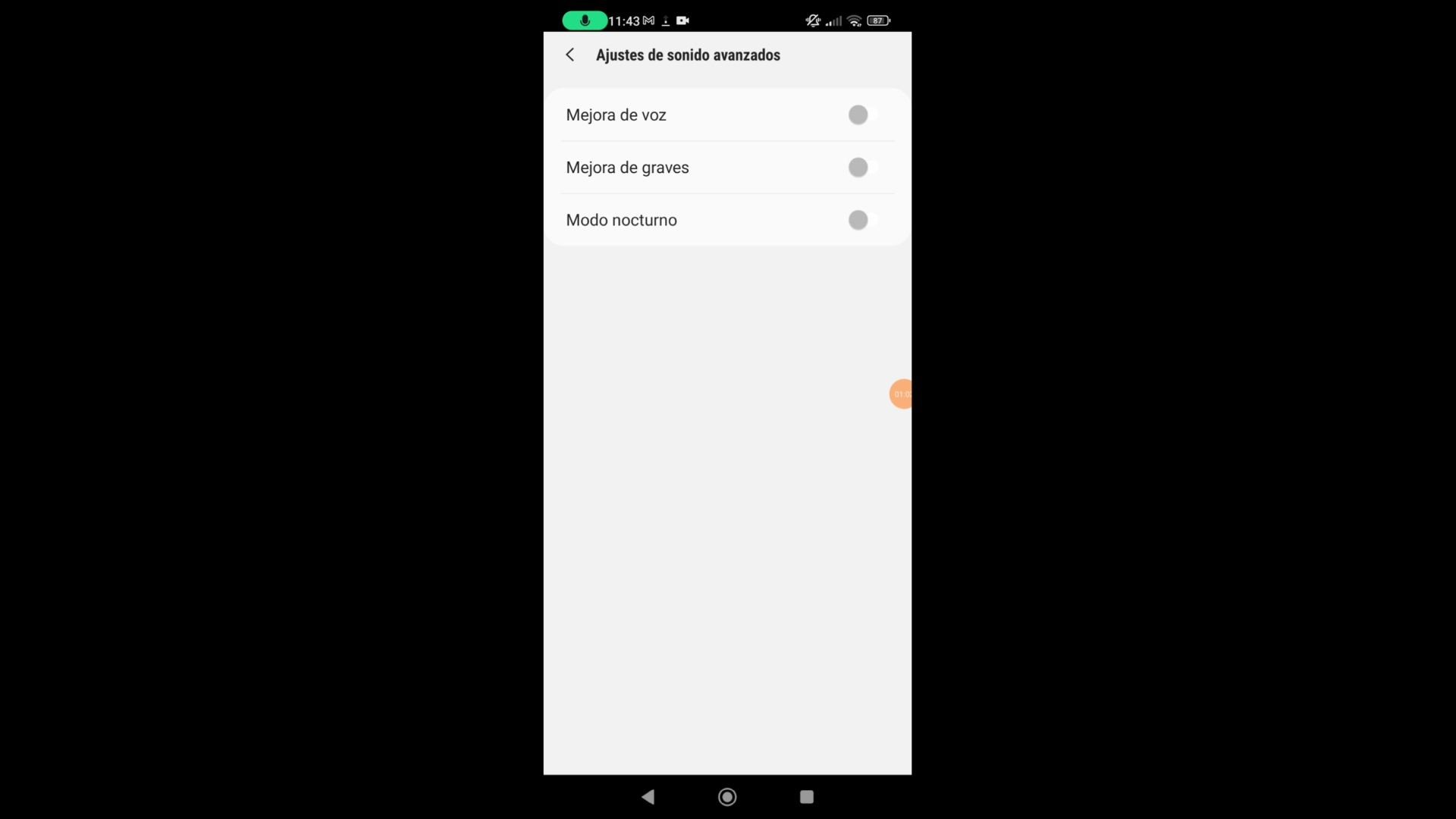
Y listo, con ello habremos conseguido sacar el máximo potencial a nuestra HW-Q990C, con el mejor modo de audio disponible con una ecualización básica pero que mejorará mucho la base de como viene de serie así como un mejor esquema de conexión, sacar todo el potencial al eARC y soportar todos los codecs, incluyendo Dolby Atmos.






